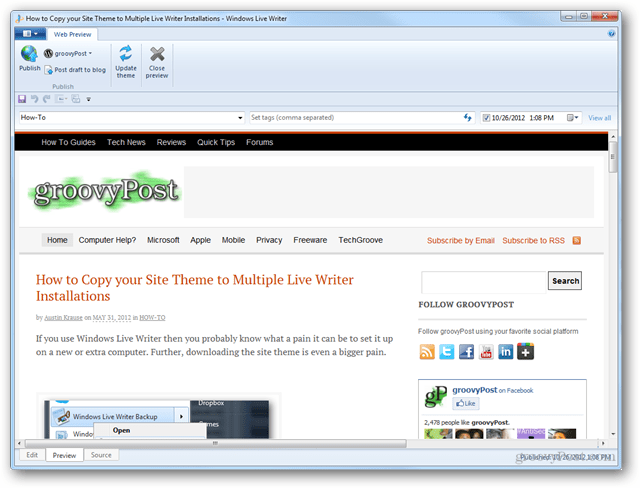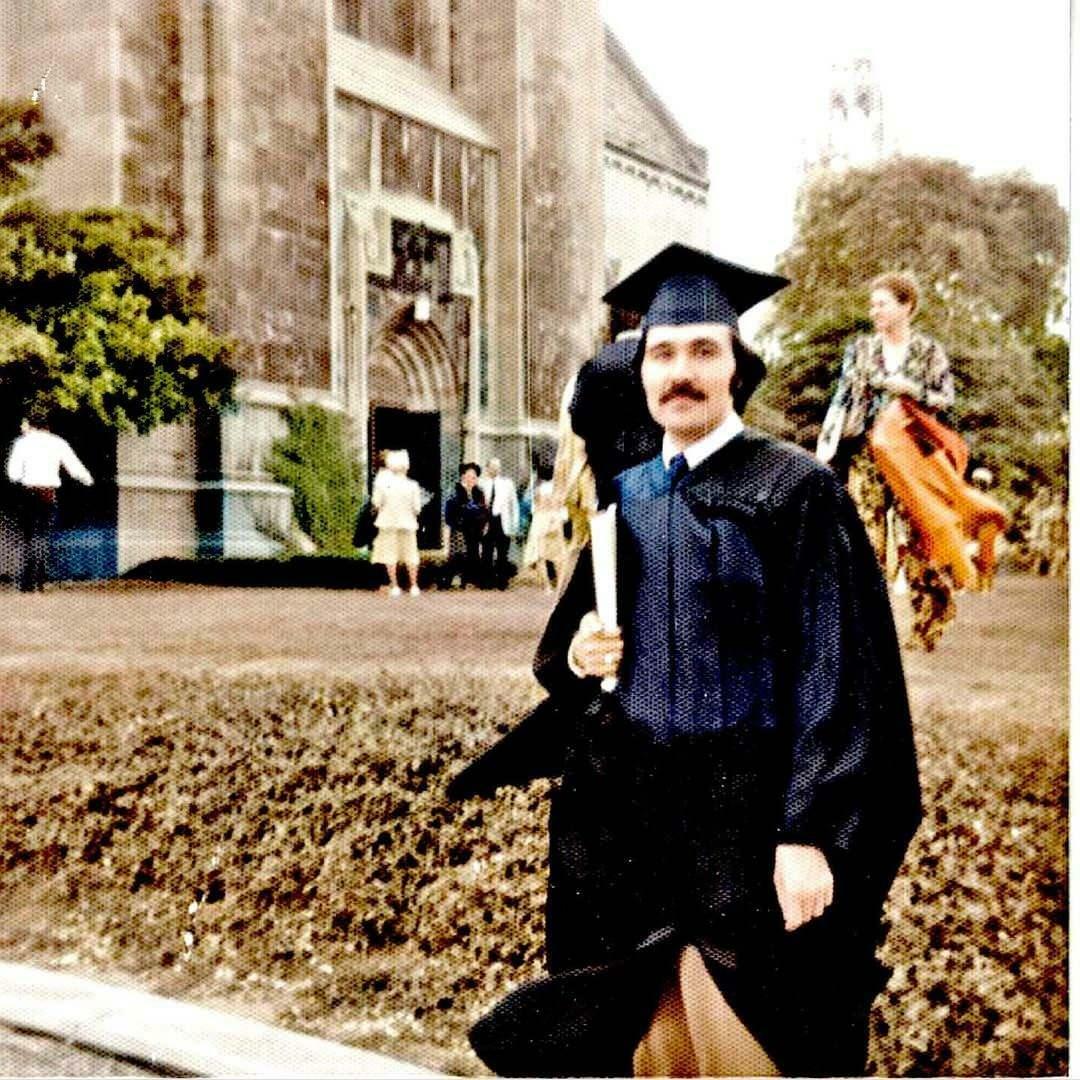So kopieren Sie Ihr Site-Design in mehrere Live Writer-Installationen
Bloggen Open Source Freeware / / March 19, 2020
Windows Live Writer verfügt über eine integrierte Funktion zum Herunterladen des Themas einer Site mithilfe eines temporären Blogposts. Wenn Sie dies lieber nicht verwenden möchten, kann sich diese Methode als nützlich erweisen, wenn Sie das Thema bereits auf einem anderen Computer haben.
Wenn Sie Windows Live Writer verwenden, wissen Sie wahrscheinlich, wie schwierig es sein kann, es auf einem neuen oder zusätzlichen Computer einzurichten. Darüber hinaus ist das Herunterladen des Site-Themas noch schwieriger. Um das Thema der Site abzurufen, muss Live Writer einen temporären Beitrag veröffentlichen und ihn dann löschen. Das Problem ist, dass der temporäre Beitrag im RSS-Feed Ihrer Website nicht genau temporär ist. Es wird daher empfohlen, ihn zu vermeiden. Wenn Sie jedoch bereits einen Computer mit dem heruntergeladenen Thema haben, können Sie ihn mit einem Sicherungsdienstprogramm übertragen.
Um loszulegen, müssen Sie Laden Sie Windows Live Writer Backup herunter und installieren Sie es. Das Programm ist kostenlos und Open Source.
Warnung: Durch das Wiederherstellen einer mit diesem Programm erstellten Sicherung werden alle aktuellen Einstellungen und lokalen Entwürfe gelöscht. Ich empfehle nur, dieses Programm zum Wiederherstellen zu verwenden, wenn Sie versuchen, eine Live Writer-Konfiguration zu duplizieren oder zu reparieren.
Führen Sie nach der Installation die Windows Live Writer-Sicherung als Administrator aus. Sie können dies tun, indem Sie mit der rechten Maustaste auf das Programm klicken und die Option aus dem Kontextmenü auswählen. Oder nur Stellen Sie das Programm so ein, dass es immer als Administrator ausgeführt wird aus dem Eigenschaftenmenü.
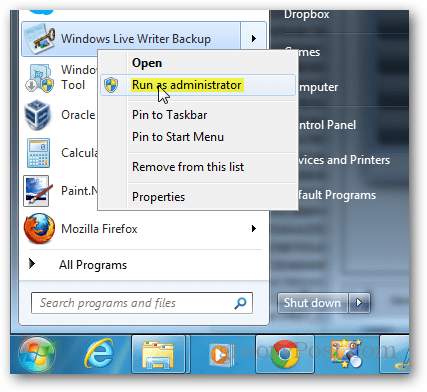
Es gibt drei Kategorien von Einstellungen zum Sichern, aber die Standardeinstellung sollte gut genug funktionieren. Klicken Sie auf Sichern, und die Windows Live Writer-Einstellungen werden gespeichert.
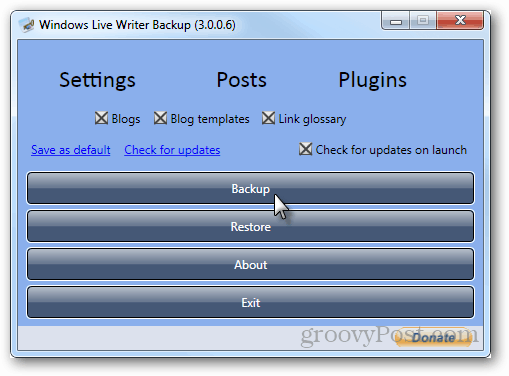
Der Sicherungsvorgang sollte 1-2 Minuten dauern, je nachdem, welche Optionen gesichert werden. Aktuelle Beiträge und Entwürfe verlängern die Sicherungserstellung erheblich um Zeit und Dateigröße.
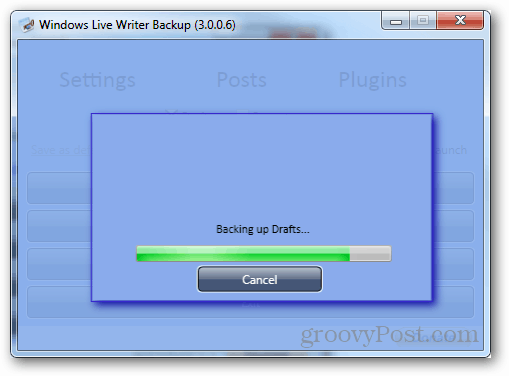
Jetzt müssen Sie nur noch die Sicherungsdatei auf den Computer verschieben, auf den Sie die Live Writer-Einstellungen migrieren möchten. Installieren Sie das Sicherungsprogramm auch auf dem Zielcomputer.
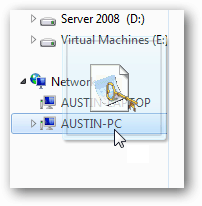
Stellen Sie jetzt auf dem sekundären Computer einfach die Sicherungsdatei wieder her, über die Sie übertragen haben. Stellen Sie sicher, dass Windows Live Writer geschlossen ist, bevor Sie dies tun, da es sonst nicht richtig funktioniert.
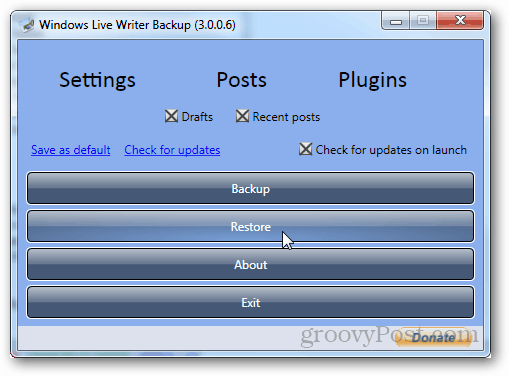
Die Sicherungsdatei ist eine .wlwbackup-Erweiterung, daher sollte es nicht schwierig sein, sie aufzuspüren.
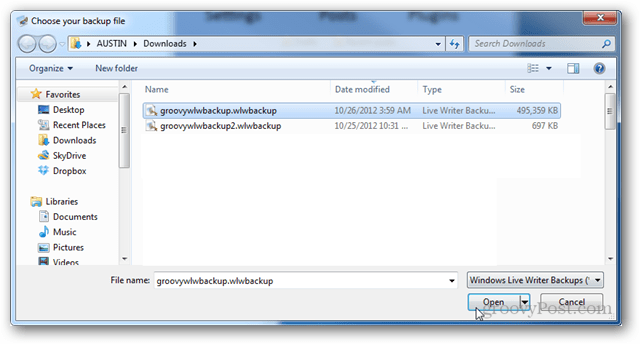
Nach der Übertragung ist die Live Writer-Installation ein Duplikat der Installation, deren Sicherung Sie erstellt haben. Alle Themen oder benutzerdefinierten Einstellungen, die Sie haben, sowie alle anderen Elemente, die Sie gesichert haben, sind vorhanden.